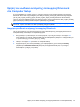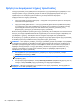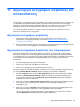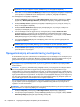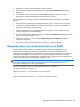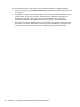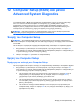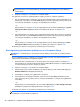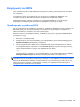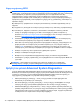User Guide - Linux
Λήψη ενημέρωσης BIOS
ΠΡΟΣΟΧΗ Για να μειώσετε τον κίνδυνο πρόκλησης βλάβης στον υπολογιστή ή αποτυχίας
εγκατάστασης, πραγματοποιήστε λήψη και εγκατάσταση ενημέρωσης BIOS μόνο όταν ο υπολογιστής
είναι συνδεδεμένος σε αξιόπιστη εξωτερική τροφοδοσία μέσω του τροφοδοτικού AC. Μην
πραγματοποιήσετε λήψη ή εγκατάσταση ενημέρωσης BIOS όταν ο υπολογιστής λειτουργεί με
τροφοδοσία από μπαταρία ή είναι συνδεδεμένος σε προαιρετική συσκευή επιτραπέζιας σύνδεσης
ή
προαιρετική πηγή τροφοδοσίας. Κατά τη διάρκεια της λήψης και της εγκατάστασης, ακολουθήστε τις
παρακάτω οδηγίες:
Μην διακόψετε την τροφοδοσία του υπολογιστή αποσυνδέοντας το καλώδιο τροφοδοσίας από την
πρίζα AC.
Μην τερματίσετε τη λειτουργία του υπολογιστή και μην εκκινήσετε την αναστολή ή την αδρανοποίηση.
Μην τοποθετήσετε, αφαιρέσετε, συνδέσετε ή αποσυνδέσετε οποιαδήποτε συσκευή ή
καλώδιο.
1. Ανοίξτε το πρόγραμμα περιήγησης στο web. Για υποστήριξη στις ΗΠΑ, επισκεφτείτε τη
διεύθυνση
http://www.hp.com/go/contactHP. Για υποστήριξη σε όλο τον κόσμο, επισκεφτείτε τη
διεύθυνση
http://welcome.hp.com/country/us/en/wwcontact_us.html.
2. Ακολουθήστε τις οδηγίες που εμφανίζονται στην οθόνη για να εντοπίσετε τον υπολογιστή σας
και να αποκτήσετε πρόσβαση στην ενημέρωση του BIOS που θέλετε να λάβετε.
3. Κάντε κλικ στην επιλογή λήψης λογισμικού και προγραμμάτων οδήγησης, πληκτρολογήστε τον
αριθμό μοντέλου του υπολογιστή σας στο πλαίσιο προϊόντος και, στη συνέχεια, πατήστε το
πλήκτρο enter.
Ακολουθήστε τις οδηγίες που εμφανίζονται στην οθόνη για να εντοπίσετε τον
υπολογιστή σας και να αποκτήσετε πρόσβαση στην ενημέρωση του BIOS που θέλετε να λάβετε.
4. Επιλέξτε το προϊόν σας από τα μοντέλα που εμφανίζονται στη λίστα.
5. Επιλέξτε το κατάλληλο λειτουργικό σύστημα.
6. Μεταβείτε στην ενότητα BIOS και πραγματοποιήστε λήψη του πακέτου λογισμικού BIOS.
7. Ακολουθήστε τις οδηγίες εγκατάστασης που περιλαμβάνονται στο πακέτο λογισμικού BIOS που
έχετε λάβει.
ΣΗΜΕΙΩΣΗ Αφού εμφανιστεί ένα μήνυμα στην οθόνη που αναφέρει ότι η εγκατάσταση
ολοκληρώθηκε με επιτυχία, μπορείτε να διαγράψετε το αρχείο λήψης από το σκληρό δίσκο.
Χρήση του μενού Advanced System Diagnostics
Το μενού Advanced System Diagnostics (∆ιαγνωστικά συστήματος για προχωρημένους) σάς δίνει τη
δυνατότητα να εκτελείτε διαγνωστικούς ελέγχους προκειμένου να διαπιστώσετε εάν λειτουργεί σωστά
το υλικό του υπολογιστή. Το μενού Advanced System Diagnostics (∆ιαγνωστικά συστήματος για
προχωρημένους) περιλαμβάνει τους παρακάτω διαγνωστικούς ελέγχους:
●
Start-up test (Έλεγχος εκκίνησης) — Αυτός ο έλεγχος αναλύει τα κύρια εξαρτήματα που
απαιτούνται για την εκκίνηση του υπολογιστή.
●
Run-in test (Έλεγχος εσωτερικής λειτουργίας) — Αυτός ο έλεγχος επαναλαμβάνει τον έλεγχο
εκκίνησης και ελέγχει για περιοδικά προβλήματα που δεν εντοπίζει ο έλεγχος εκκίνησης.
● Hard disk test (Έλεγχος σκληρού δίσκου) — Αυτός ο έλεγχος αναλύει τη φυσική κατάσταση της
μονάδας σκληρού δίσκου και, στη συνέχεια, ελέγχει όλα τα δεδομένα σε κάθε τομέα της μονάδας
σκληρού δίσκου. Εάν ο
έλεγχος εντοπίσει πρόβλημα σε κάποιον τομέα, επιχειρεί να μετακινήσει
τα δεδομένα σε έναν τομέα που δεν αντιμετωπίζει πρόβλημα.
70 Κεφάλαιο 12 Computer Setup (BIOS) και μενού Advanced System Diagostics